
UG-первые шаги Урок 1 ПВА NX7.doc
Данный файл предназначен для самостоятельного и быстрого получения первоначальных навыков, достаточных для выполнения моделей деталей средней сложности.
Одну и ту же работу можно выполнять различными способами.
В файлах урок 1 и урок 2 дается пошаговое выполнение построения болта двумя различными способами. Оба способа надо знать и уметь использовать. Эти способы являются демонстраторами простейших приемов построения модели детали.
В UG есть два способа вызова команд:
из меню;
пиктограммой (картинка).
Оба способа делают одно и то же. При обучении рекомендуется использовать меню, а затем работать по пиктограммам.
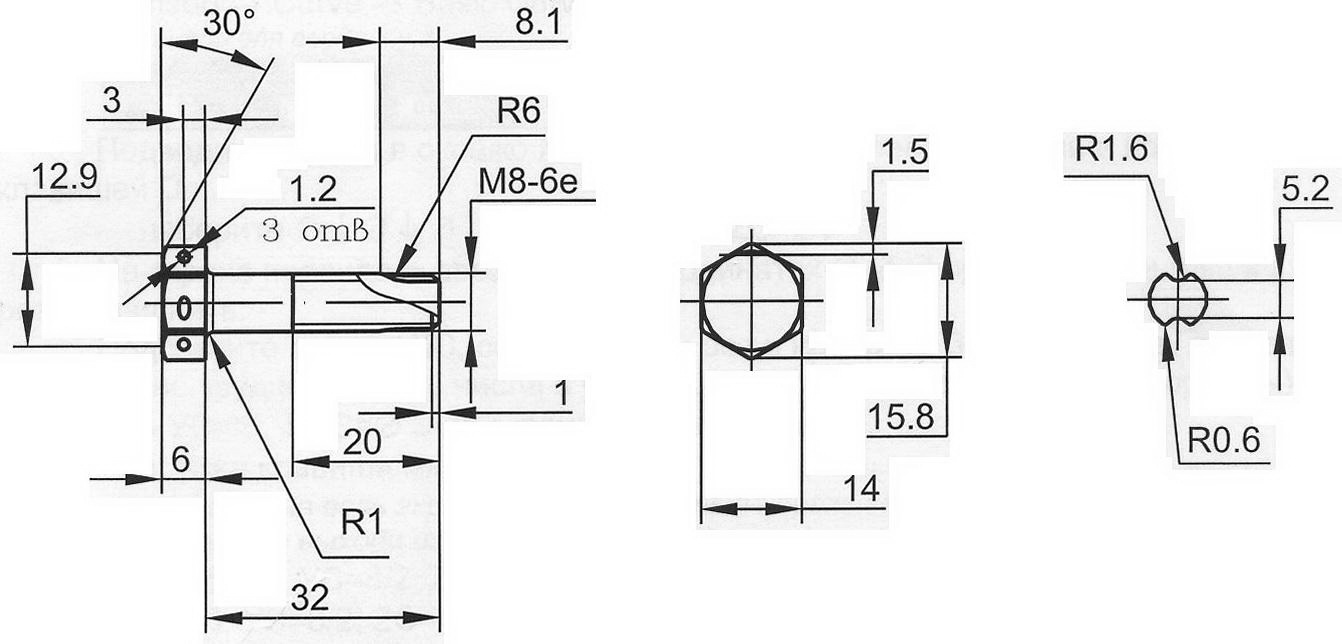
ЗАДАНИЕ: Построить модель болта, научиться ее редактировать и на этой основе получить серию различных модификаций исходной модели.
Выполнение задания состоит из 3 уроков:
создание болта на основе задающих контуров;
создание болта из типовых элементов;
создание эскиза и редактирование исходных контуров готовой модели;
редактирование детали из типовых элементов.
Выполнять задание требуется, полностью повторяя все описанные ниже действия (без пропусков).
Используемые знаки
— - начало действия;
- выбрать пункт меню или клавишу;
- нажатие клавиши Enter;
- нажатие клавиши Tab;
OK- нажатие средней клавиши мыши, или соответствующая клавиша панели
0 - ноль.
UG-первые шаги Урок 1 ПВА NX7.doc
Урок 1
Создание модели на основе задающих контуров.
Пуск Программы UGS NX7.0 щелкнуть по иконке NX7.0 (запустить программу)
Создать новый файл
File New В окне первая строка имеет вид:
Name |
Type |
Units |
Relationship |
Model |
Modeling |
Millimeters |
Stand-alone |
Modeling (выбор режима создания модели).
дать в строке Name новое имя файла «boltl»
в строке Folder указать путь для сохранения файла в папке Working (на всем пути не должно быть ни одной русской буквы). Убедиться, что размеры будут задаваться в мм, ОК.
В левой части экрана выбрать иконку Roles (вторая снизу).
Advanced with full menusOK.
правая кнопка мыши Orient ViewTop.
Создать контур тела болта
Insert Curve Basic Curve (должна быть утоплена клавиша с отрезком, внизу экрана появилась панель для ввода x,y,z)
![]()
Подведите курсор в окошко ХС, нажмите левую клавишу мыши и все сотрите клавишей Del.
— наберите 0 0 0 (XC=0, УС=0, ZC=0)
На экране появилась звездочка в координатах 0, 0, 0, при движении мыши видна резиновая нить.
Подсветите окошко ХС, сотрите в нем все и наберите 6+32 или сразу введите 38, если Вам не трудно сложить числа в уме (в окошке можно использовать формулы),
— УС=0, ZC=0 на экране появилась линия. правая клавиша мыши Fit
линия увеличилась на весь экран, резиновая нить по прежнему действует —последовательно вводите контур (не выходя из режима резиновой нити)
ХС=6+32, УС=8/2, ZC=0
ХС=6, УС=8/2, ZC=0
ХС=6, УС=15.8/2, ZC=0 (действительные цифры набираются всегда с десятичной точкой)
ХС=0, УС=15.8/2, ZC=0
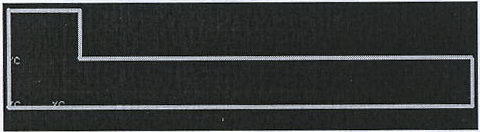 ХС=0,
УС=0,
ZC=0
Cancel правая
кнопка
мыши
Fit
ХС=0,
УС=0,
ZC=0
Cancel правая
кнопка
мыши
Fit
(должно быть на экране, если не так, то выйдите без сохранения File Exit и повторить все действия, пока не получится. Возврат к чистому экрану возможен при использовании команды Undo - откат)
UG-первые шаги Урок 1 ПВА NX7.doc
Insert Curve Chamfer. Simple Chamfers
в окне offset установить 1.0 OK, подвести курсор к правой вертикальной линии (подсветится оранжевым), оставляя перекрестье курсора внутри контура, подвести его к верхнему углу (накрыв курсором обе линии).
Если Вы все сделали правильно, то у курсора пропадет окружность и появятся три точки, нажать левую кнопку мыши. Появится окно с двумя надписями:
Quick Pick |
1 Line (never) |
2 Line (older) |
(это окошко выбора объекта), выбрать любую — фаска сделана Cancel
Insert Curve Basic Curves... (если панель мешает видеть левый верхний угол контура, то захватите панель за верхнюю часть левой кнопкой мыши и передвиньте. Если панель закреплена на «рельсе», то её можно перегнать в другую сторону, нажав значок «<» или «>». Также панель можно открепить от «рельса», нажав на «косую стрелку»)
установите ХС=0, УС=12.9/2, ZC=0
не трогая мышь (ХС подсвечено синим) клавишей Tab перейдите в четвертое окно (где устанавливается длина линии) введите значение 3,
нажмите Tab и в окне (следующее с углом) введите 90-30 Cancel.
Появилась линия под углом 30° к вертикали. Требуется произвести обрезку контура.
Передвиньте угол с будущей фаской в центр экрана
правая кнопка мыши pan... OK
Edit Curve Trim Corner... подвести курсор к левому нижнему концу последней линии (это наклонная линия), оставаясь снаружи контура (подсветится левая вертикальная линия)
нажать левую кнопку мыши выбрать вертикальную линию (В окошке выбора) после нажатия левой клавиши мыши на нужную строку, вертикальная линия будет обрезана
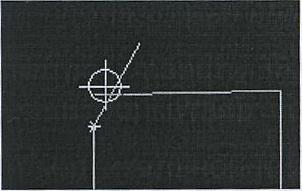 подвести
курсор с внешней стороны к пересечению
наклонной и верхней горизонтальной
линии (обязательно с внешней стороны
до появления у курсора трех точек)
обрезать
угол выбором любой линии Cancel.
подвести
курсор с внешней стороны к пересечению
наклонной и верхней горизонтальной
линии (обязательно с внешней стороны
до появления у курсора трех точек)
обрезать
угол выбором любой линии Cancel.
Выполнить скругление R1 под головкой болта (такое округление называется галтель)
Inserts Curve Basic Curves...
нажать клавишу Fillet (четвертая слева)
в появившемся окне установить Radius = 1 (нажата левая картинка)
повести курсор с внешней стороны контура (со стороны центра радиуса скругления) к скругляемому углу и щелкнуть левой кнопкой мыши Cancel
правая кнопка мыши Fit.
На экране должен быть контур с фасками и радиусом, если нет, то все заново, пока не получится.
UG-первые шаги Урок 1 ПВА NX7.doc
